Il est possible d’extraire des informations des notices d’une liste de notices en utilisant un modèle CSV.
Cette méthode fonctionne également avec le panier.
Créer un modèle CSV
- Aller dans Outils > Modèles CSV
- Cliquer sur « Nouveau modèle CSV »
- Remplir le formulaire
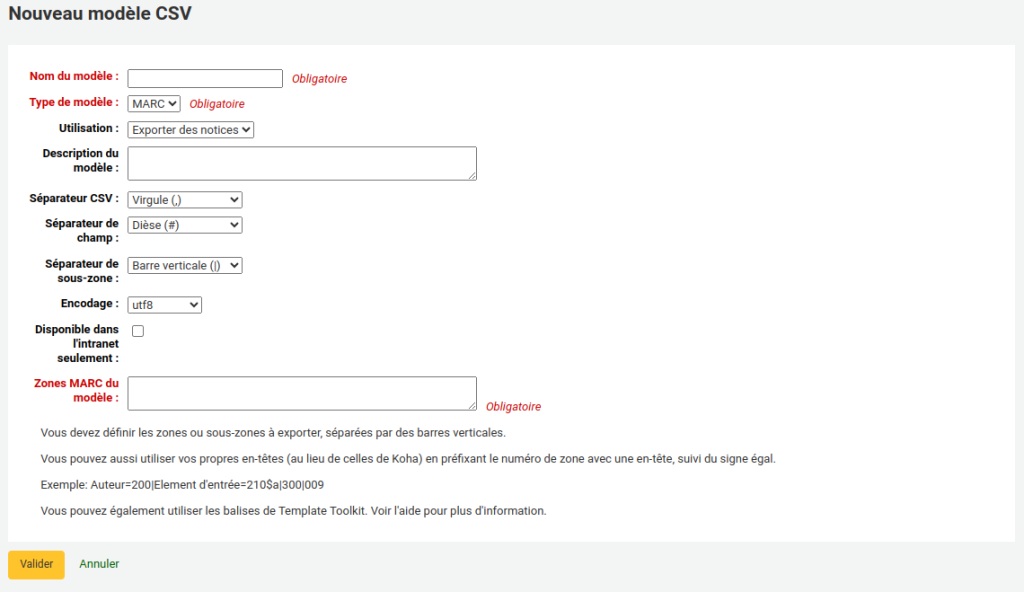
- Nom du modèle : donner un nom significatif au modèle, par exemple « Titre auteur » pour un modèle qui exporte le titre et l’auteur. C’est ce nom qui apparaîtra dans les options d’exportation de la liste
- Type de modèle : MARC
- Utilisation : Exportation des notices
- Description du modèle : Au besoin, mettre une description. Cette description n’apparaîtra que dans l’outil Modèles CSV
- Séparateur CSV : Le séparateur CSV, parfois appelé délimiteur CSV, est le caractère qui sépare les champs dans un fichier CSV; vous devez généralement le spécifier lors de l’ouverture d’un fichier CSV dans un logiciel comme Microsoft Excel. En général, la tabulation est un bon choix.
- Séparateur de champ : Le séparateur de champ est le caractère qui séparera les données si la zone exportée est répétée; par exemple, si vous exportez la zone 650, les chances sont que vous ayez plusieurs 650 par notice.
- Séparateur de sous-zone : Le séparateur de sous-zone est le caractère qui séparera les données de chaque sous-zone dans la zone.
- Encodage : L’encodage est la façon dont les caractères sont interprétés par l’ordinateur. En général, utf8 est un bon choix.
- Disponible dans l’intranet seulement : Cocher cette case si le modèle n’a pas d’intérêt pour le public et n’a pas besoin d’être visible dans l’OPAC.
- Zones MARC du modèle : Inscrire les zones à exporter, séparées par des barres verticales (|).
Pour les zones MARC, il est possible d’inscrire une zone complète ou une sous-zone.
Par exemple
100$a|245|650
exportera la sous-zone $a de la zone 100, toutes les sous-zones de la zone 245 et toutes les sous-zones de la zone 650.
Par défaut, l’entête de la colonne sera le numéro de la zone. Vous pouvez personnaliser les entêtes en écrivant l’entête voulu, suivi par un signe égal (=), puis le numéro de la zone.
Par exemple
Auteur=100$a|Titre=245|Sujets=650
exportera les zones 100$a, 245 et 650 avec les entêtes Auteur, Titre, et Sujet respectivement.
- Cliquer sur « Valider »
Ajouter des notices à une liste
Suivre les étapes dans l’article Créer des listes privées pour créer la liste et y ajouter des notices.
Exporter la liste
- Aller dans Listes
- Cliquer sur le nom de la liste à exporter
- Cliquer sur « Télécharger la liste » et choisir le modèle CSV créé précédemment
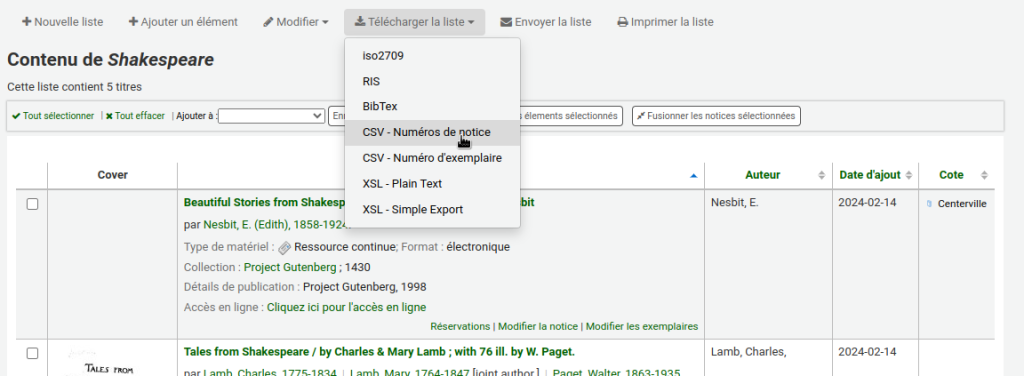
- Enregistrer la liste sur l’ordinateur ou ouvrir le fichier avec un tableur ou un éditeur de texte.
Voir aussi
- Comment ouvrir un fichier (.csv)
- Exporter les numéros de notice à partir d’une liste
- Créer des listes privées
- Télécharger ou imprimer une liste publique
Ressources de la communauté Koha
- Koha manual: CSV profiles (anglais)
- Manuel Koha : Modèles CSV (français)
